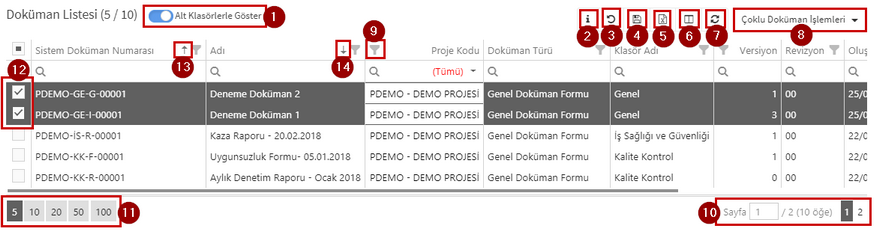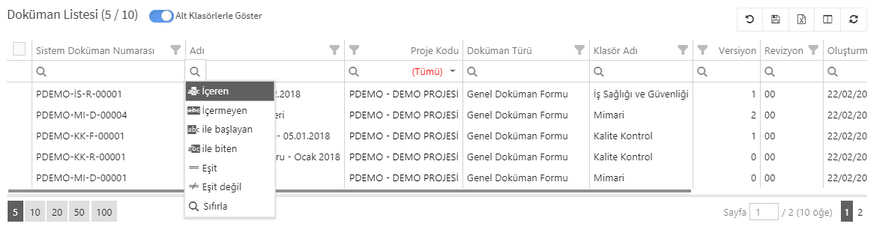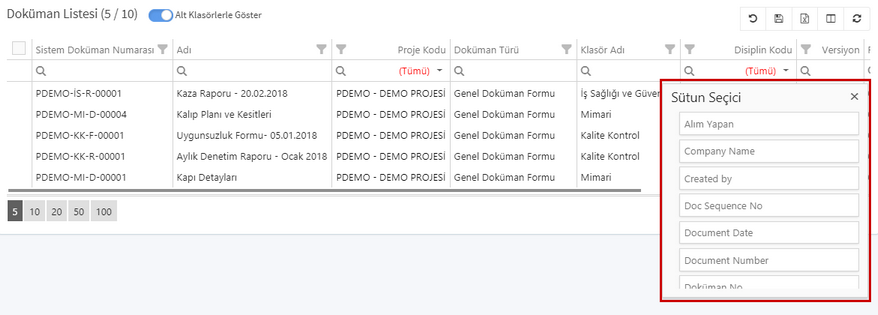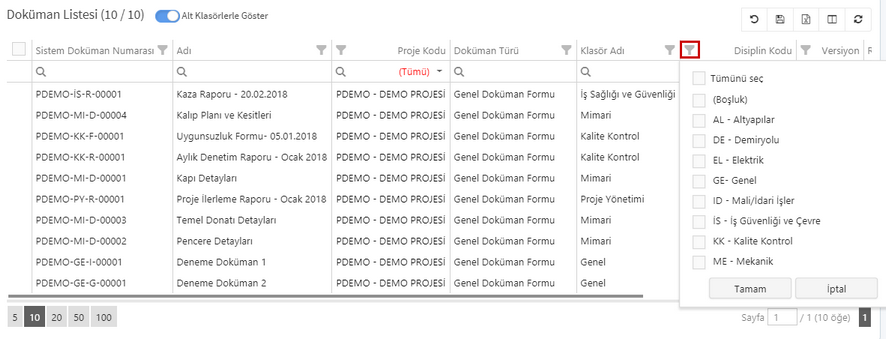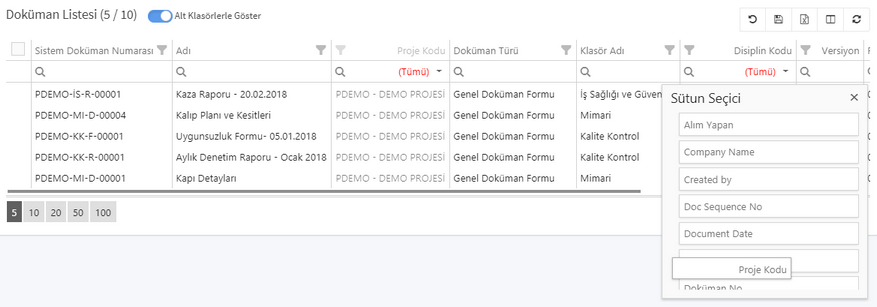Doküman Tablosu'nun örnek ekran görüntüsü aşağıda gösterilmiştir.
| 1. | Alt Klasörlerle Göster seçeneği, alt klasörlerde kayıtlı olan dokümanları göstermek/saklamak için kullanılır. |
| 2. | Doküman Bilgisini Göster butonu, doküman listesinde seçilebilecek olan dokümanlardan en son seçilen dokümanın Doküman Detayları ek bilgi alanını açmak için kullanılır. |
| 3. | Tablo Konfigürasyonunu Geri Yükle butonu, varsayılan tablo yapısını geri yüklemek için kullanılır. |
| 4. | Tablo Konfigürasyonunu Kaydet butonu, tablo yapısını kaydetmek için kullanılır. |
| 5. | Excel’e Aktar butonu, dokümanları excel'e aktarmak için kullanılır. |
| 6. | Sütun Seçici butonu, görüntülenmesi istenen sütunları açmak için kullanılır. Sütunları, kılavuzdan menüye ya da menüden kılavuza sürükleyip bırakarak görüntüleyebilir/kaldırabilirsiniz. |
| 7. | Yenile butonu, tabloyu yenilemek için kullanılır. |
| 8. | Çoklu Doküman İşlemleri, birden fazla doküman için Taşı, Düzenle Sil, İndir, İleti Metni ile Dağıt ve E-Posta ile Dağıt gibi işlemleri yerine getirmek için kullanılır. |
| 9. | Sütun Başlık Filtresi, belirli bir sütundaki dokümanları filtrelemek için kullanılır. |
| 10. | Sayfa başına düşen doküman sayısına göre kullanılabilir sayfalardır. |
| 11. | Sayfa Başına Doküman Sayısı, Doküman Tablosu'nda sayfa başına görüntülenecek doküman sayısını belirlemek için kullanılır. Kullanılabilir değerler: 5, 10, 20, 50 ve 100. |
| 12. | Seçili satır göstergeleridir. |
| 13. | Artan sıralama göstergesidir. |
| 14. | Azalan sıralama göstergesidir. |
Dokümanları Seçme
Doküman satırlarını tıklayarak veya satırların solundaki işaret kutularını kullanarak tek veya birden fazla doküman seçebilirsiniz. Bir dokümanın seçiminden sonra, ekranın sağ tarafında Doküman Detayları ek bilgi alanı açılır ve detayları bu bilgi alanında görüntülenir. Birden fazla doküman seçiminden sonra, tablonun sağ üst köşesinde Çoklu Doküman İşlemleri menüsü ekrana gelir.
Dokümanları Filtreleme
EDMS, dokümanları filtrelemek için Filtre Satırı ve Sütun Başlık Filtresi olanaklarını sunar. Filtre Satırı, aşağıda gösterildiği gibi dokümanları, son kullanıcının girdiği sütun değerine göre filtrelemek için kullanılır. Dokümanları Filtre Satırı ile filtrelemek için aşağıdaki adımları takip ediniz.
| 1. | Filtre işlemini seçmek için, sütundaki |
| 2. | Sütunun veri türüne göre, filtre değerini giriniz veya seçiniz. |
| 3. | Herhangi bir doküman bulunursa, tablo sadece onları içerir. Aksi takdirde Veri Yok mesajı görüntülenir. |
Belirli bir sütundaki dokümanları filtrelemek için aşağıda gösterilen Sütun Başlık Filtreleri kullanılır. Filtre açılır listesinde, sütun değerleri bulunur ve bir değer seçilerek, Doküman Tablosu'nda yalnızca seçili değeri olan dokümanlar görüntülenir.
Dokümanları, Sütun Başlık Filtresi ile süzmek için:
| 1. | Sütundaki Sütun Başlık Filtresi'ne tıklayıp, açılır listeden filtre değerini seçiniz. |
| 2. | Filtre değerine sahip dokümanlar ekranda görüntülenir. |
Dokümanları Sıralama
Dokümanları bir veya birden fazla sütuna göre sıralayabilirsiniz.
Dokümanları bir sütuna göre sıralamak için, sütun başlığına tıklayınız. Başlığa ilk kez tıklamak, sütuna artan bir sıralama düzeni uygular. Sonraki her tıklama sıralamayı tersine çevirir.
Dokümanları birden fazla sütuna göre sıralamak için, sütun başlığına sağ tıkladıktan sonra görünen içerik menüsünü (veya dokunmatik arayüzde uzun dokunun) kullanarak sütunların sıralama düzenlerini ayarlamanız gerekir.
Dokümanlar bir sütuna göre sıralanmışsa, sütun başlığı bir okla işaretlenir.
Sütun Seçici
 butonu, Doküman Tablosu'nda görüntülenecek sütunların seçimi için kullanılır. Doküman Tablosu'nda görüntülenecek sütunların değiştirilmesi için:
butonu, Doküman Tablosu'nda görüntülenecek sütunların seçimi için kullanılır. Doküman Tablosu'nda görüntülenecek sütunların değiştirilmesi için:
| 1. | Sütun Seçici menüsünü açmak için |
| 2. | Doküman Tablosu'nda gösterilen bir sütunun kaldırılması için, sütun başlığı Sütun Seçici menüsüne doğru sürüklenip bırakılır. |
| 3. | Doküman Tablosu'nda bir sütun görüntülemek için, sütun başlığı Sütun Seçici menüsünden Doküman Tablosu'na doğru sürüklenip bırakılır. |
| 4. | Değişiklikleri kaydetmek için |